本ページについて
新しいPCを購入された場合等、従来Formware3D を使っていたPC(以下、旧PC)から新しいPC(以下、新PC)に移行したい場合がございます。
このようなときも以前にご購入されたライセンスをつかって新PCに移行することが可能です。
新しいPCへの移行の手順については、主に①旧PCからのライセンス削除、②新PCへのFormware3D のインストールとライセンス入力にわけることができます。
補足
下記の方法で旧PCのライセンスの削除が可能でございますが、旧PCが故障して起動しないなどの理由でご自身でライセンスの削除ができない場合には弊社にてライセンスの初期化を承ります。
ライセンスの初期化をご希望の場合には、
- お客様のお名前
- Formware3D のライセンスの初期化を希望する旨
- ライセンスコード(ライセンスファイルを添付するか、コピー&ペーストで処理できるようにテキストで記載してください。ライセンスコードが映った写真やスクリーショットではお引き受けできません)
を記載の上、本ページ右上のこちらからご連絡ください。
手順
1.旧PCからのライセンスの削除
- Formware3Dを起動します
- メニューバーのヘルプをクリックし、[ライセンスを削除]をクリックします。
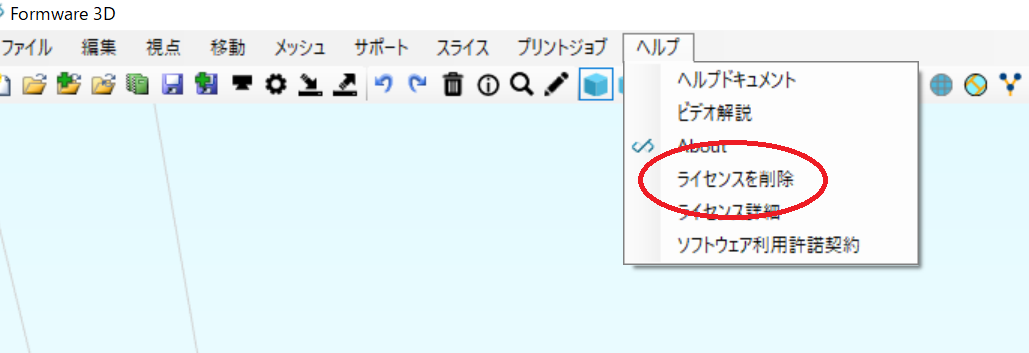
- [OK]をクリックします。以上で旧PCからのライセンスの削除
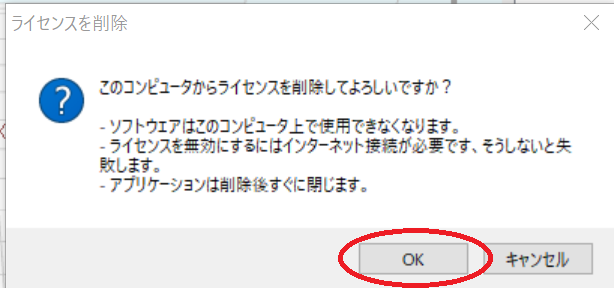
2.新PCへのFormware3D のインストールとライセンス入力
- こちらのリンクをクリックして、インストール用のファイルをダウンロードしてください。
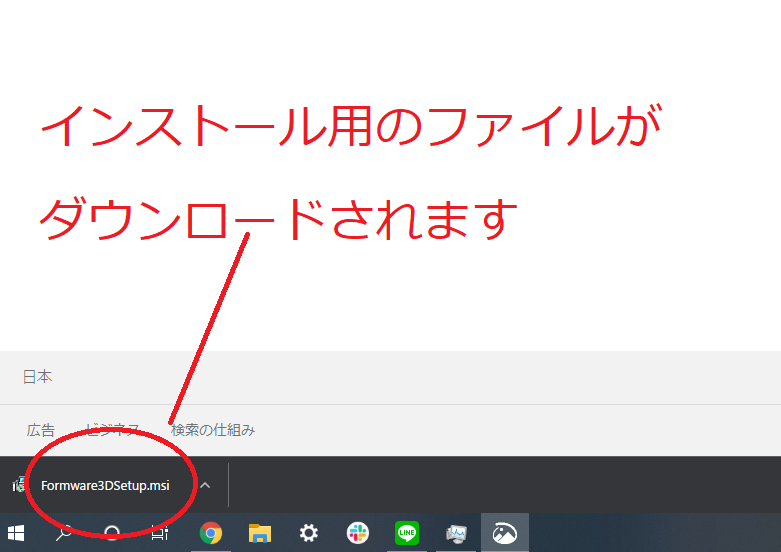
- ダウンロードしたファイルをクリックして起動させます。
その際、ご利用のPCの設定次第では警告画面が出る場合がありますが、実行を継続してください。警告画面が出た場合の対処についてはこちらもご参照ください。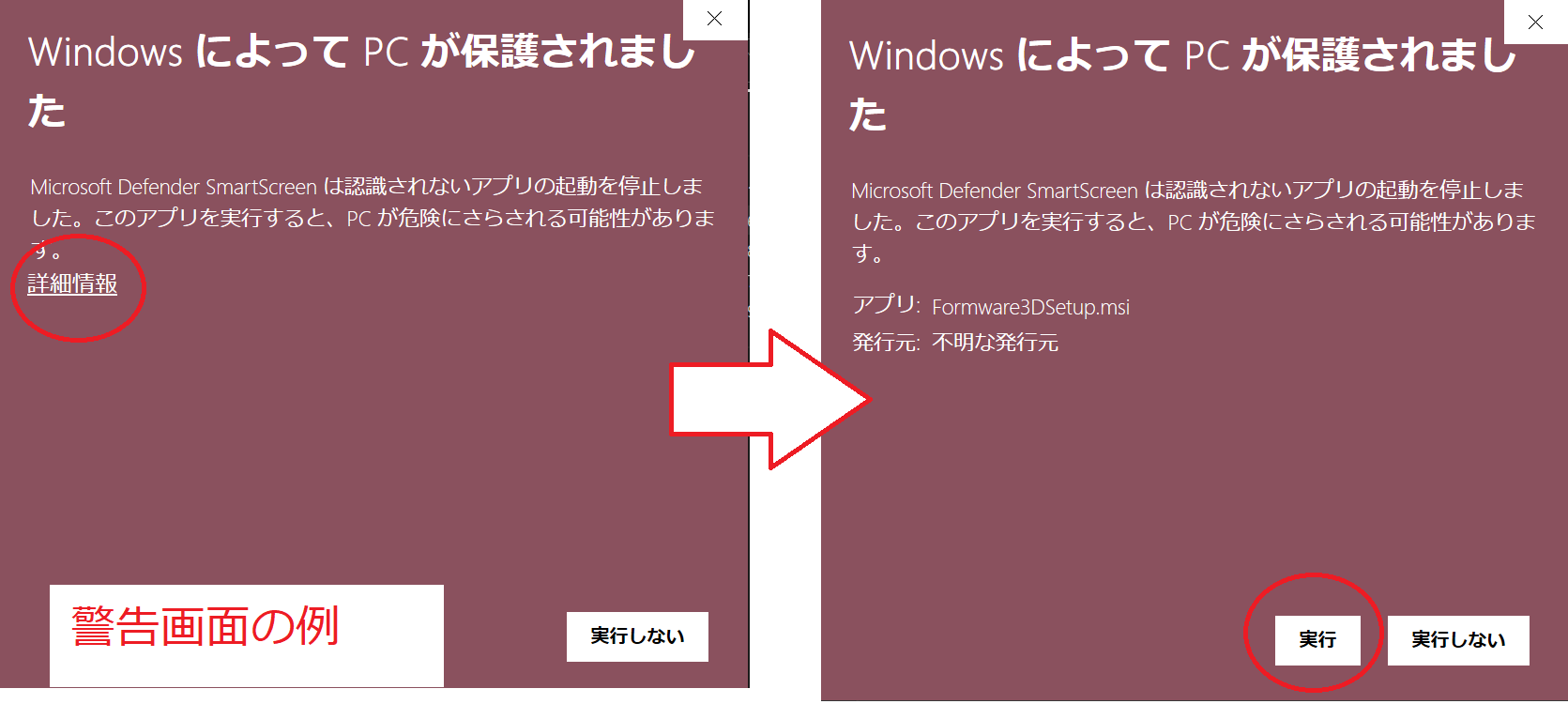
- セットアップウィザード (インストール用の画面)が起動しますので、画面に従ってNext を押していき、インストールを完了させてください。
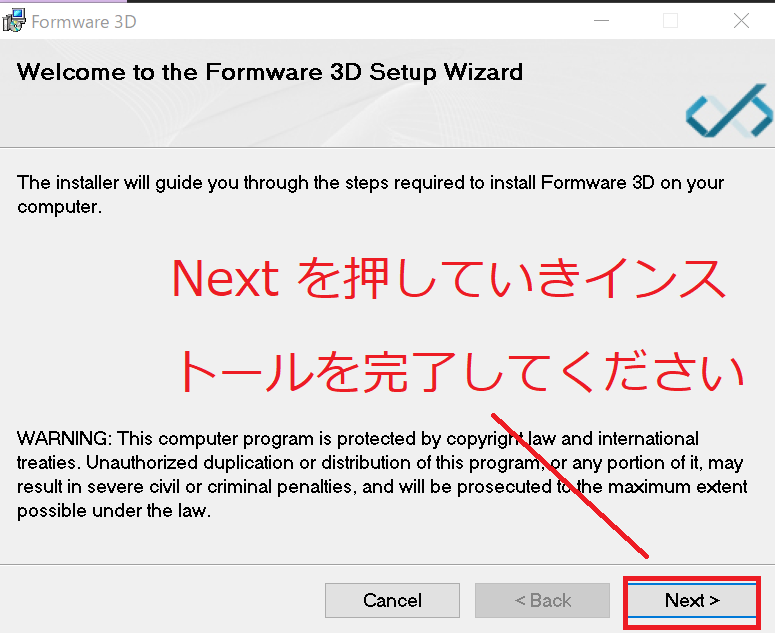
- 新PCにFormware3D をインストールし終わったら、Formware3D を起動します。
- こちらの記載に従って、ライセンスを入力してください。